PDF如何删除背景?PDF文件在我们的生活与工作中的应用越来越广泛了,如果我们在阅读一份PDF文件的时候,觉得文件的背景不好看想要删除或更换应该如何操作呢?不知道如何操作PDF删除背景的小伙伴和小编一起来学习一下吧。
操作软件:迅捷PDF编辑器
工具下载地址:https://www.xunjiepdf.com/editor
1、如果我们想要编辑PDF文件,首先我们需要下载一款PDF编辑器使用。
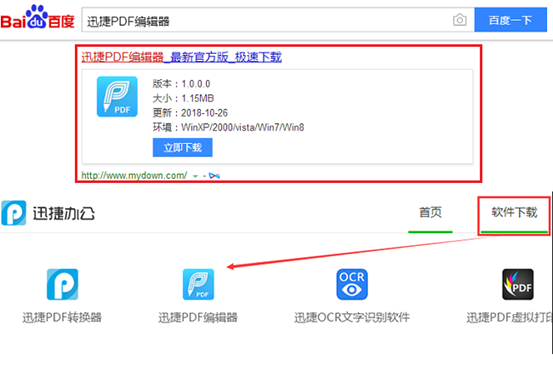
2、当我们用工具将PDF文件打开后,我们可以看见文件的背景较深,这样的背景长时间阅读会使眼睛感到非常疲劳。
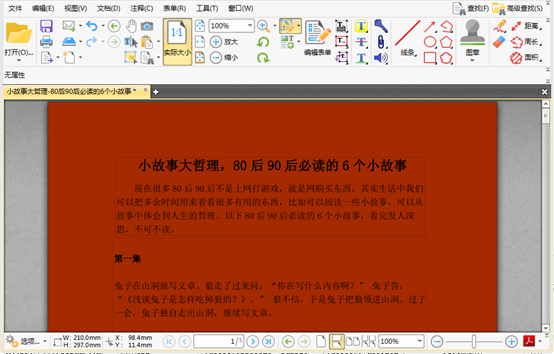
3、如果我们想要将这个深色背景删除掉,需要怎么做呢?首先我们点击文档按钮,然后在目录中选择背景按钮,最后点击二级目录中的删除所有。
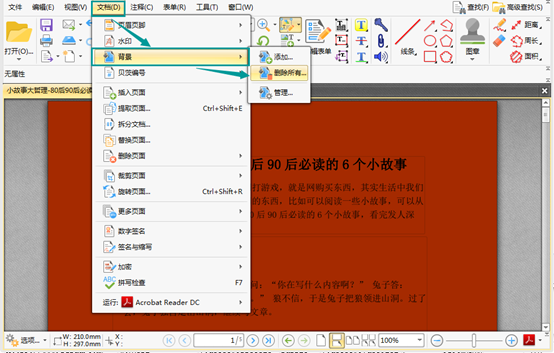
4、这时候会弹出一个删除背景确定框,在这里我们点击是确定删除背景,点击后,我们可以看见深色背景已经被删除掉了。
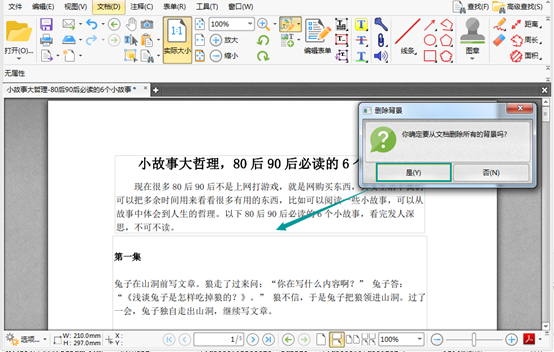
5、删除背景后,文件的背景变成了纯白色,虽然纯白色的背景让文字清楚了不少,但长时间阅读还是会让我们感到眼睛干涩。如果我们想要将背景色设置为保护色,应该怎么操作呢?点击文档按钮,在目录中点击背景选项,再在二级目录中选择添加按钮。
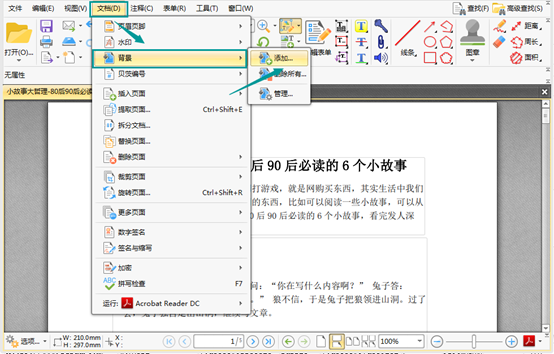
6、在添加背景菜单中,我们勾选颜色,然后再点击色块,这时候会弹出标准颜色和自定义颜色,我们可以在这些颜色中进行选择,如果这些颜色都不能满足我们的要求,我们可以点击更多颜色按钮。
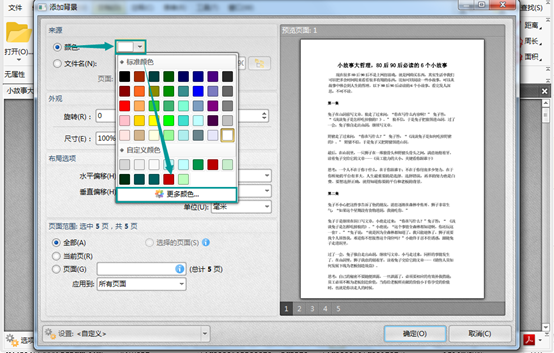
7、选择好颜色后,点击确定按钮。这时候我们就可以看到PDF文档的背景已经被设置为保护色了。
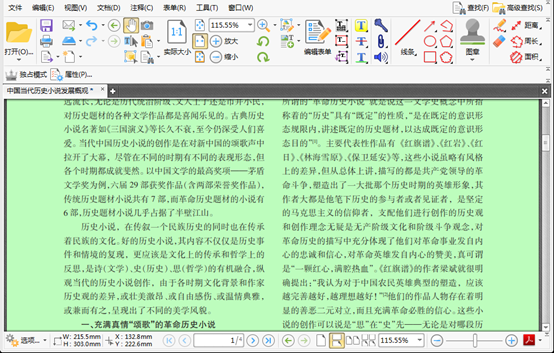
PDF如何删除背景,相信通过阅读上述步骤,小伙伴们都能够解决这个问题了。如果在工作中,大家遇到其他的办公问题,也可以在下方给小编留言哦。





















 4935
4935











 被折叠的 条评论
为什么被折叠?
被折叠的 条评论
为什么被折叠?








